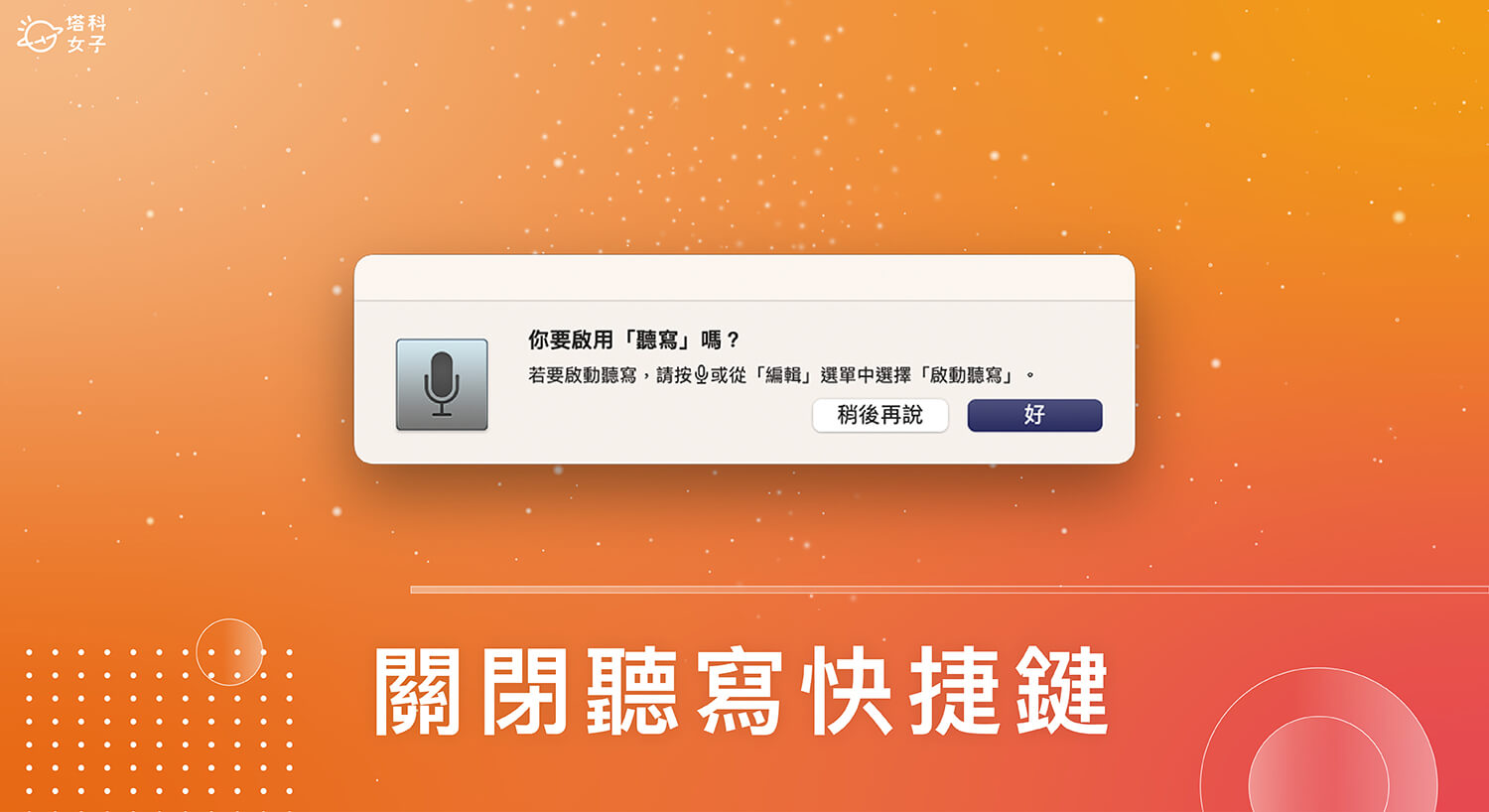家裡的貓咪很愛踩在 Mac 電腦的鍵盤上,每次當牠亂踩到指定快捷鍵(麥克風鍵 F5)時,Mac 畫面上就會跳出「你要啟用聽寫嗎?」的視窗,雖然只要按一下「稍後再說」就可以關閉,但我還是希望能直接將 Mac 聽寫快捷鍵關閉,這樣就不會再跳出視窗。
如果你也有遇到一樣的問題,可以參考本篇的 Mac 聽寫關閉教學,教你將用不到的 macOS 聽寫快捷鍵關閉,避免誤觸。

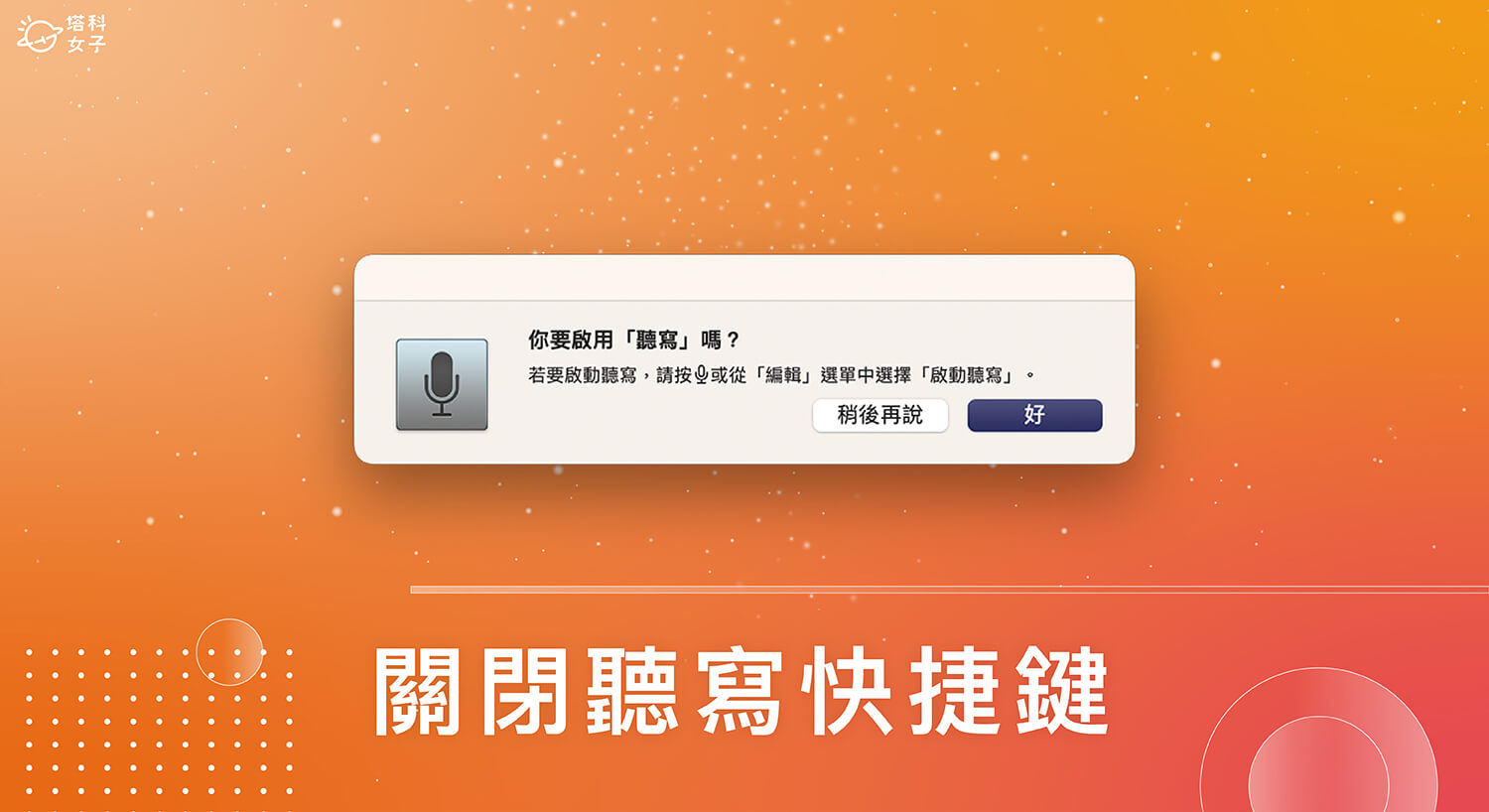
Mac 聽寫快捷鍵預設為 F5
Mac 聽寫功能的快捷鍵位於鍵盤上的「麥克風鍵」,通常是 F5 鍵,只要按一下 F5 就會跳出「你要啟用聽寫嗎?」的視窗,或者如果你之前有啟動過,那麼它就會開始使用「聽寫」功能,聽你說的話並輸入文字,這功能對某些人來說很方便,可以直接用語音輸入,但某一部分的人根本不會用到該功能。
如何將 Mac 聽寫關閉並更改聽寫快捷鍵?
如果你也不會用到 Mac 聽寫功能,可以參考下方教學的步驟來更改或關閉 macOS 聽寫的快捷鍵:
- 點選 Mac 左上角「蘋果圖示」,點選「系統設定」或「系統偏好設定」。
- 進到系統設定後,點選「鍵盤」。
- 如果你已經更新到 macOS Ventura 後續版本,請先確認已關閉聽寫,然後在下方的「快捷鍵」功能上,選擇一個你比較不容易誤觸的快捷鍵,我的話是選擇「按兩下右側 Command 鍵」,目前它不提供不設置「聽寫」快捷鍵的選項,個人覺得很麻煩。
- 若使用 macOS Monterey 或之前舊版本的話,請切換到「聽寫」分頁,然後確認已關閉聽寫,並在下方的「快捷鍵」欄位裡,從原本的「按下麥克風」,改為「自訂」並設定一個比較複雜的快捷鍵,Apple 沒有提供不設置「聽寫」快捷鍵的選項。
- 我是選擇設定 Control + Command + O,要同時誤觸到這三個鍵盤快捷鍵的機率很低。
總結
雖然我們無法關閉 Mac 聽寫快捷鍵,但至少可以設定一個比較不會誤觸到的鍵盤快捷鍵,原本只要按一下 F5 就會自動跳出啟用聽寫視窗或聽寫功能,推薦給跟我有一樣煩惱的用戶們。